IntelliJ IDEA 2021.1 EAP 4 發佈:字體粗細可調整Git commit template 支持
推薦
最新idea2021註冊碼永久激活(激活到2100年)
IDEA最新激活碼2021(IDEA2020.3.2最新永久激活方法)
正文開始
關於IntelliJ IDEA2020.1這次,我們介紹瞭調整字體粗細,支持Git提交模板,在Kotlin中更快地突出顯示代碼問題,在IntelliJ IDEA Community Edition中嵌入嵌入式共享索引等功能。
下載IntelliJ IDEA
用戶體驗
字體粗細可調
選擇一款能完美適用於長時間編碼的字體是至關重要的。最近增加的排版設置讓這種選擇變得更加簡單和個性化。在v2021.1中,你可以在Preferences / Settings | Editor | Fonts中微調主字體和粗體字體樣式的重量。

同步Windows和IDE主題
如果在Windows上使用高對比度模式,則IDE將與操作系統同步並默認在首次啟動時應用高對比度主題。
樣式表的選擇器特異性
使用樣式表時,您現在可以檢查選擇器的特殊性-隻需將鼠標懸停在要檢查的選擇器上即可。您也可以專註於選擇器,然後按F1 / Ctrl + Q顯式調用帶有此信息的“文檔”彈出窗口。
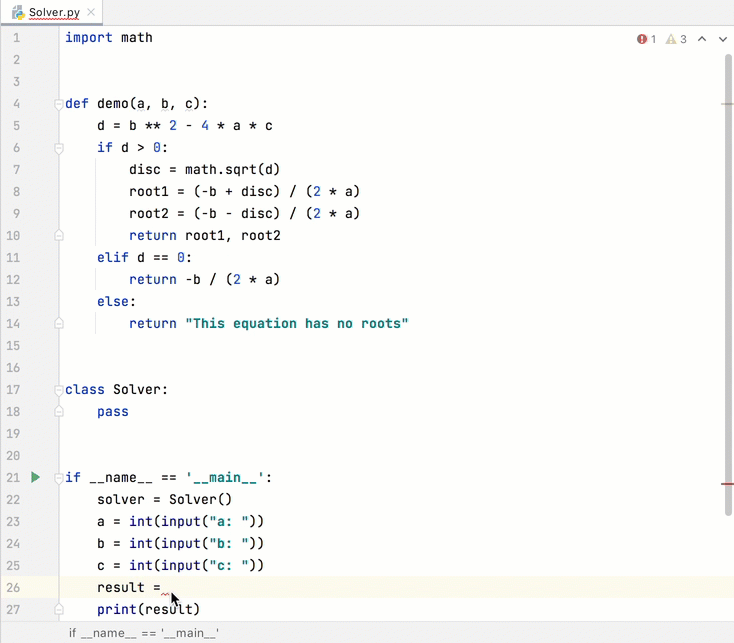
VCS
支持Git提交模板
IntelliJ IDEA現在具有Git提交模板,您可以根據需要使用它創建自定義提交消息。如果定義提交模板,則IDE會將其文本顯示為初始提交消息。

Save to Shelf
在v2021.1中,我們增加瞭 “Save to Shelf “的操作,可以將你的修改復制到書架,同時保留在本地修改中。你可以在macOS上按⇧⌘A或在Windows或Linux上按Ctrl+Shift+A,然後輸入 “Save to Shelf “來訪問這個操作。

Kotlin
改進的代碼完成
從現在開始,代碼完成機制提供瞭需要類型參數的功能。當從列表中選擇這樣的函數時,IDE會將正確的type參數添加到前面的代碼中。

更快地突出顯示代碼問題
現在,代碼分析的運行速度更快,這使IDE可以立即突出顯示錯誤和警告。看一下這個gif來比較速度:

其他
嵌入式共享索引
前一段時間,我們引入瞭共享索引來幫助減少索引時間。此功能使您可以下載在另一臺計算機上準備的索引,而不必在本地構建它們。在v2021.1中,我們為IntelliJ IDEA Community Edition嵌入瞭對公共可用共享索引的支持。從現在開始,您無需直接從IDE中安裝專用插件並使用共享索引功能。
至於IntelliJ IDEA Ultimate,它同時支持公共共享索引和項目共享索引。
安卓
IntelliJ IDEA現在支持所有Android Studio 4.1.1更新。
嵌入式MDN文檔
現在,您的IDE中嵌入瞭JS API,HTML和CSS的MDN快速文檔。這使我們能夠更快地顯示更多相關文檔,並避免瞭MDN引起的連接問題和更改。
更新瞭用於選擇IDE引導運行時的對話框
在某些情況下,JetBrains 支持可能會要求您更改啟動運行時或特定版本的 JetBrains Runtime 來運行您的 IDE。
在v2021.1中,我們為您提供瞭便利。你不再需要安裝插件。該功能現在已經嵌入到IDE中,並且沒有延遲地工作。
從 “Choose Boot Runtime for the IDE “對話框中,你可以選擇各種版本的JetBrains Runtime,甚至可以提供一個自定義的JDK來運行你的基於IntelliJ的IDE。
請註意,更改運行時可能會導致意想不到的問題。除非JetBrains支持人員特別要求你這樣做,否則不要更改它。

我們還將繼續解決最困擾用戶的問題:
- 修復瞭重啟後自定義配色方案的重置。
- 現在,當您使用Darcula時,在SSH終端中會看到錯誤。
- 列表項正確顯示在MacBook Touch Bar上。
- 修復瞭使用Tomcat運行配置運行調試器時的錯誤。
這些是EAP 4的關鍵更新。
到此這篇關於IntelliJ IDEA 2021.1 EAP 4 發佈:字體粗細可調整,Git commit template 支持的文章就介紹到這瞭,更多相關IDEA 2021.1發佈內容請搜索WalkonNet以前的文章或繼續瀏覽下面的相關文章希望大傢以後多多支持WalkonNet!
推薦閱讀:
- JAVA IDEA入門使用手冊(新手小白必備)
- 新手小白學JAVA IDEA下載使用手冊全集
- 快速入手IntelliJ IDEA基本配置
- JetBrains出品一款好用到爆的DataGrip數據庫工具使用入門
- IDEA 2021.3 使用及idea2021.3.1激活使用方法